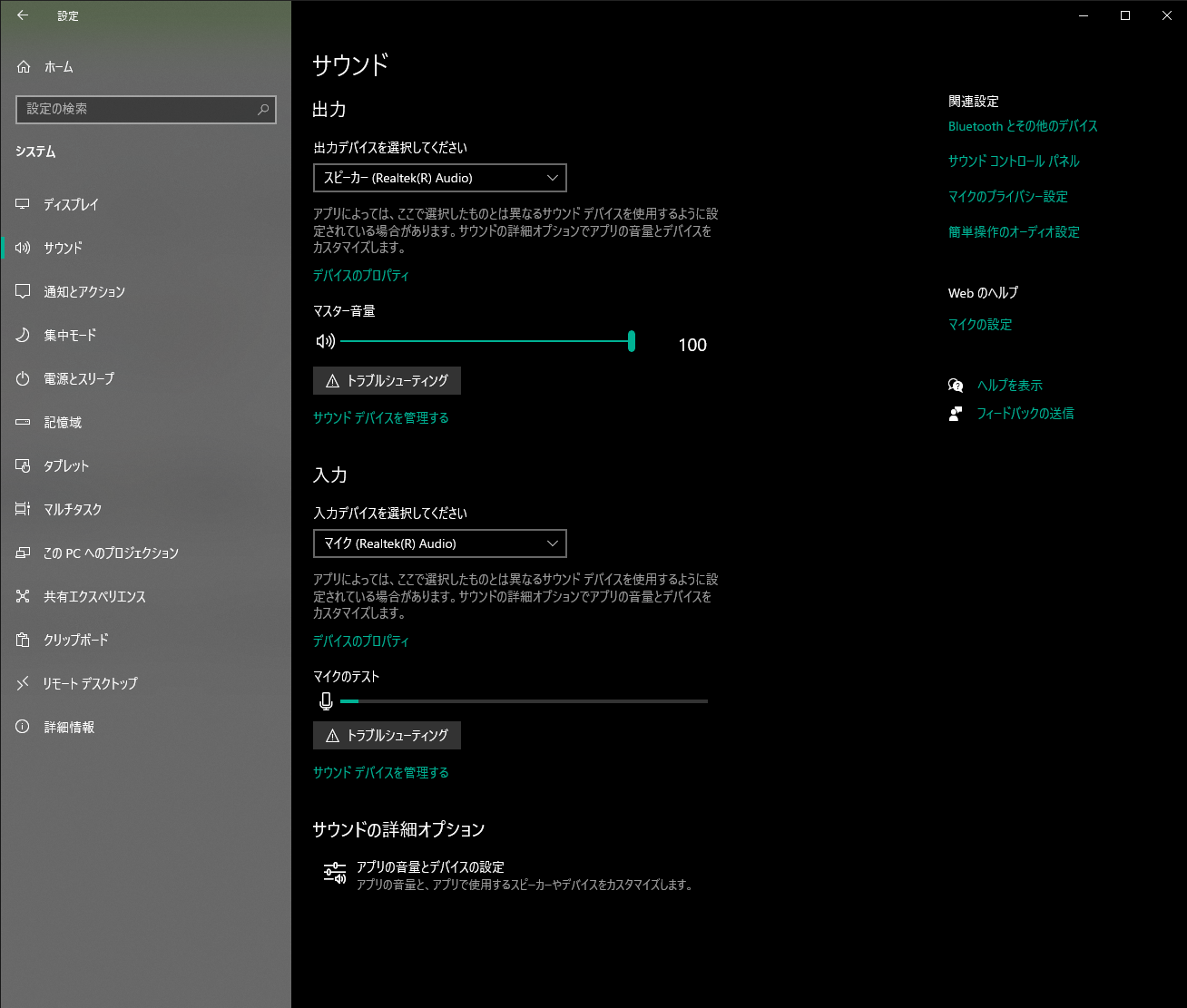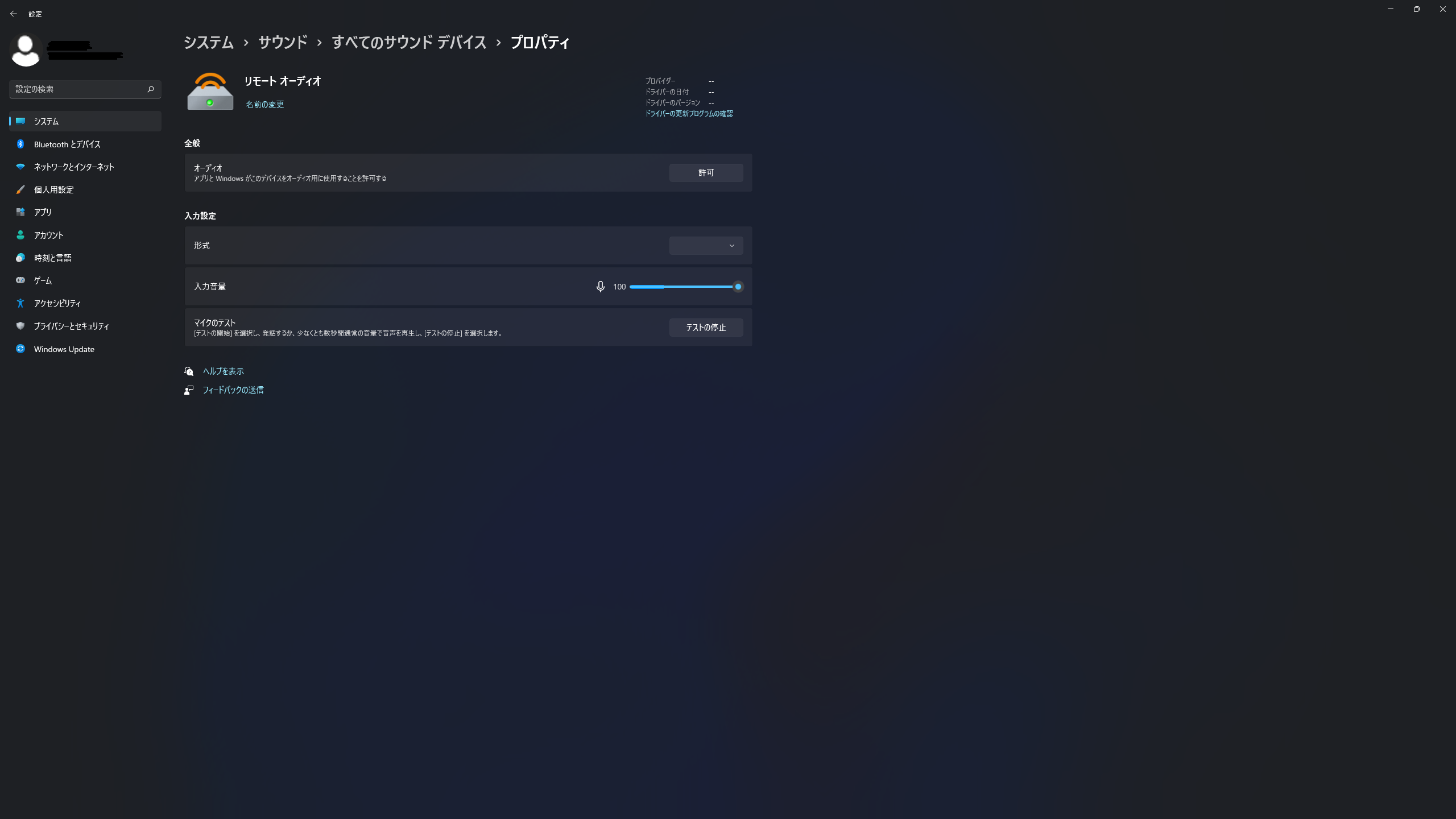問題発生の経緯
リモートワークをしているなかで、会社支給の端末を自分が利用している端末で作業したいことがあります。机の上のスペースは限られているなかで、複数の端末を机の上に並べるのは、とても窮屈だからです(机のスペースの余裕は、脳のリソースに直接関係していると考えます)。
ある日、支給端末(リモート接続先)で会社の人と打ち合わせをしようとTeamsを開いて通話したところ、なぜか向こうに音声が伝わってないようでした。一回こちらから掛けなおす形で結局、そのときはリモート接続を切って支給端末を操作して難を逃れました。けど、何回もこんなことあったらたまらないよね、と思うのでここに書き残しておきます。
前提条件の確認
リモート接続で支給端末に繋いで設定したはいいものの「なぜかマイクの音がリモート先の端末に入らない」現象が起きました。どのような状況かというと、次のようなものです。
- リモートデスクトップ接続確認画面
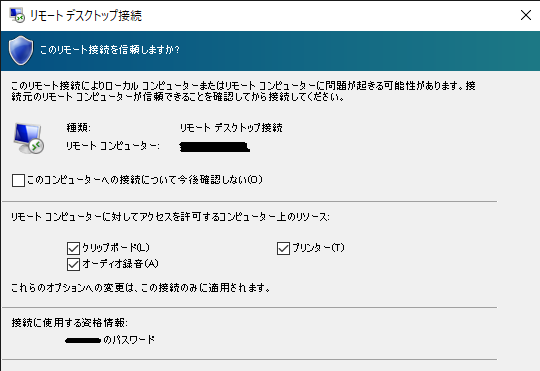
- リモート接続先の設定画面(サウンド)
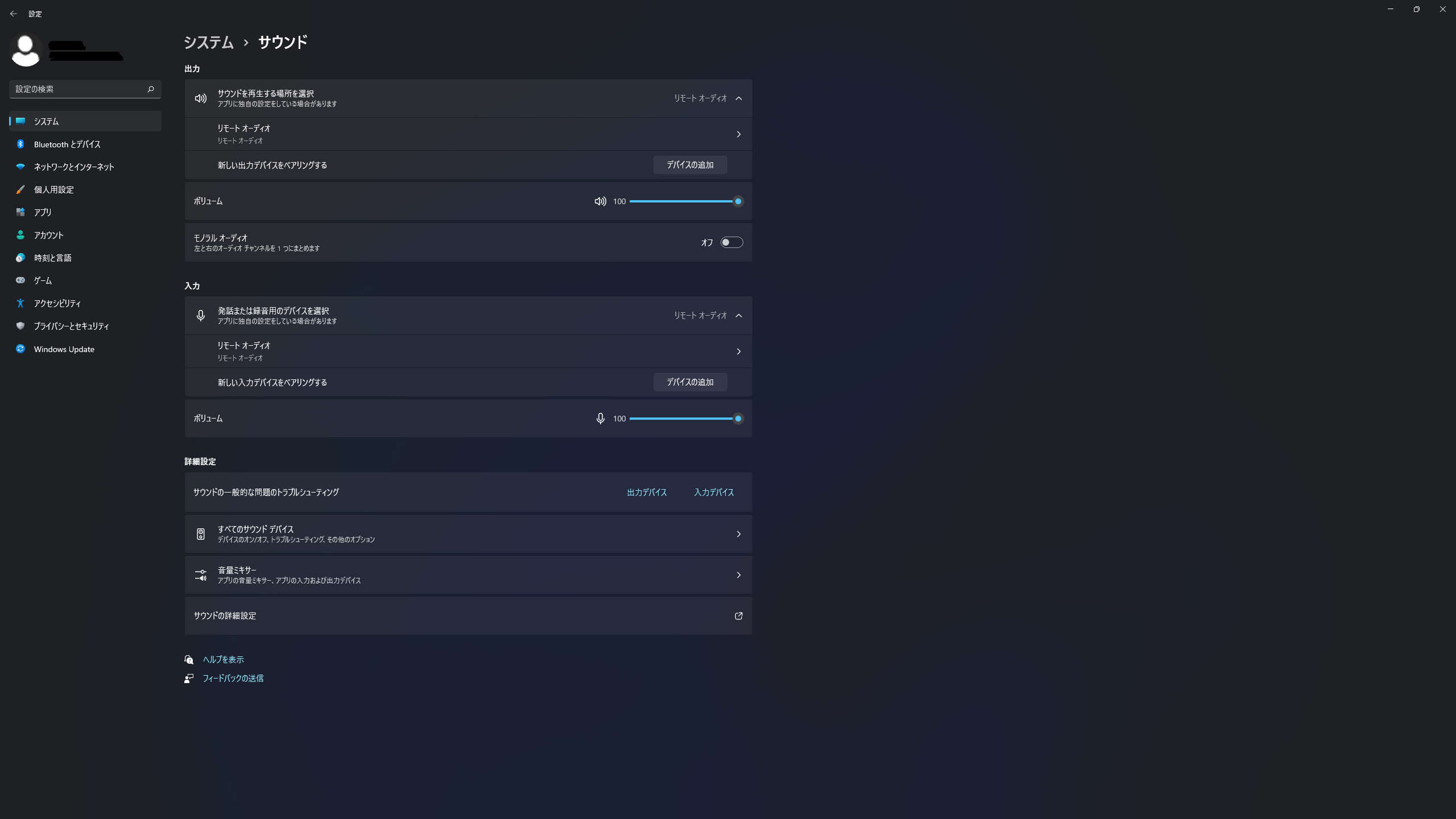
もしリモート接続におけるオーディオ設定が何もできてない場合は、以下を参照してください。
リモートデスクトップ接続でマイクを認識させる方法 [Windows]
トラブルシューティング
リモート接続元の設定も確認しましょう。
-
リモート接続元の設定画面(サウンド)
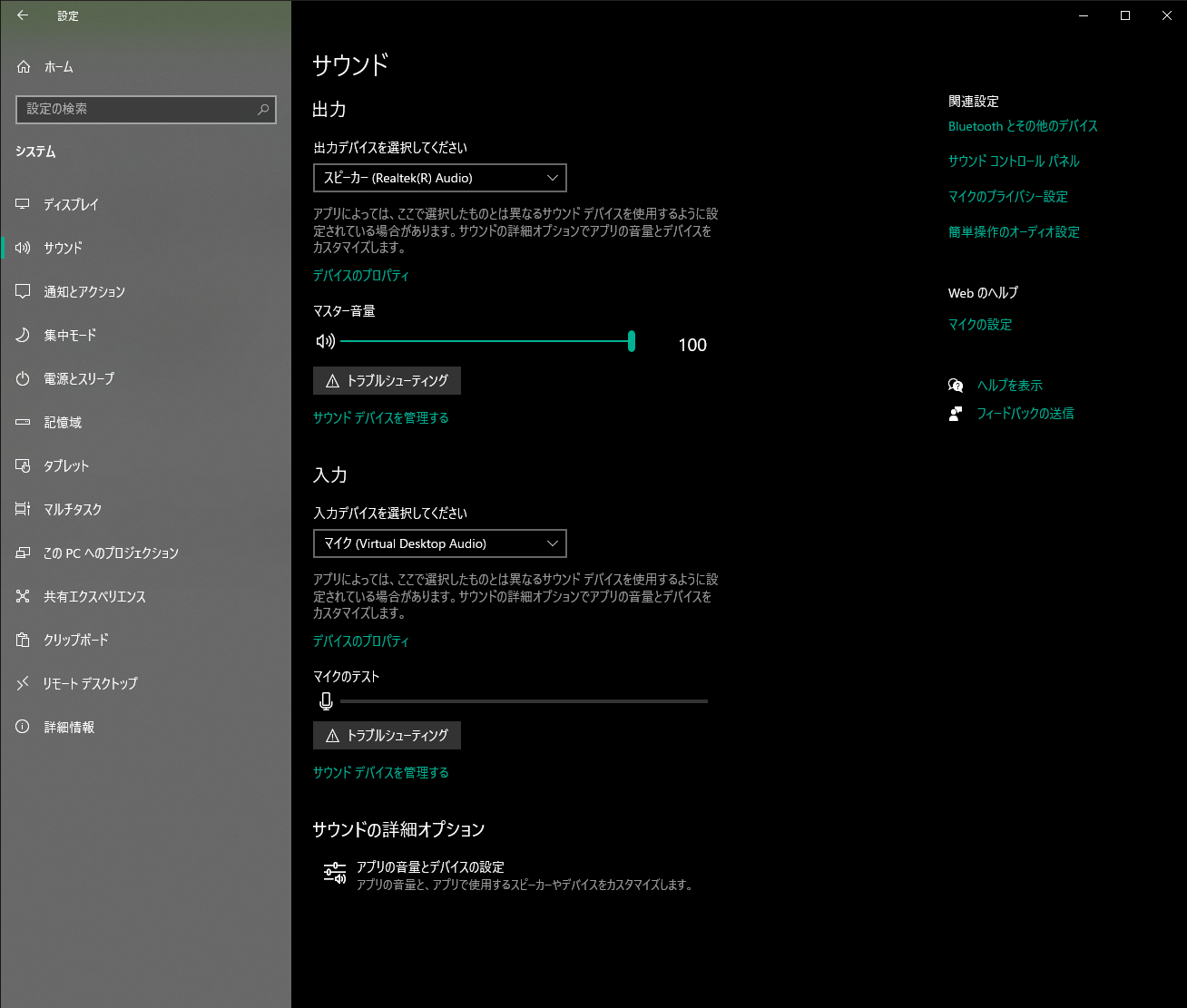
このマイク(Virtual Desktop Audio)というのは、VRをリモートでプレイするときに利用するVirtual Desktop Streamerというアプリケーションで利用するオーディオインターフェースで、自分の場合はMeta Quest2を使っているので、それがマイクの入力インターフェースとなっています。なので、マイクの設定を次のように変えてあげることで、ちゃんとリモート接続元も入力インターフェースが整えてあげましょう。
まとめ
当たり前ですが、接続先と接続元でそれぞれの想定するオーディオインターフェースが設定できていることが前提となっていました(灯台下暗し)。もしリモート接続先の設定で困ったときは、必ずそれぞれの端末のオーディオ設定を、一度確認してみてください。そして、設定後はちゃんとマイクテストを行うようにしてください。